
Wiederherstellung von iCloud Verbleibende Zeit Schätzung Hängengeblieben? Beheben Sie es jetzt!

Bei der Verwendung eines iPhones stoßen wir oft auf Situationen, in denen eine Datenwiederherstellung erforderlich ist, und iCloud ist eine bequeme Option. Manchmal kann es jedoch vorkommen, dass bei der Wiederherstellung von Daten aus iCloud das Problem auftritt, dass die Schätzung der verbleibenden Zeit bei der Wiederherstellung aus iCloud hängen bleibt. Diese Situation kann frustrierend sein, insbesondere wenn Sie dringend wichtige Daten wiederherstellen müssen. Machen Sie sich jedoch keine Sorgen, da dieses Problem in der Regel durch einige einfache Schritte behoben werden kann. In diesem Artikel werden wir die möglichen Ursachen dieses Problems untersuchen und einige Lösungen anbieten.
Wiederherstellung aus iCloud dauert ewig? Warum dauert es so lange, bis mein iPhone aus iCloud wiederhergestellt ist? Wenn ein iPhone bei der Schätzung der verbleibenden Zeit während der iCloud-Wiederherstellung hängen bleibt, kann dies mehrere Gründe haben:
Das könnte Ihnen gefallen:
[GELÖST] iCloud-Backup dauert ewig? 8 einfache Möglichkeiten, das Problem zu beheben
Wie lange dauert es, ein iPhone in iTunes/iCloud wiederherzustellen? (maßgeblich und zuverlässig)
Sobald Sie herausgefunden haben, was die Ursache dafür ist, dass die verbleibende Zeit für die Wiederherstellung aus dem iCloud-Backup hängen bleibt, ist es an der Zeit, Maßnahmen zu ergreifen. Hier sind eine Reihe effektiver Lösungen, die Sie in Betracht ziehen können.
Der Neustart des iPhones ist eine gängige Methode zur Behebung verschiedener softwarebezogener Probleme. Es kann helfen, temporäre Caches zu löschen und Systemeinstellungen zurückzusetzen, und manchmal kann es das Problem lösen, dass die iCloud-Wiederherstellung ewig dauert. So starten Sie das iPhone neu:
Schritt 1. Halten Sie die Ein-/Aus-Taste an der Seite oder Oberseite des iPhones gedrückt, bis die Eingabeaufforderung "Zum Ausschalten streichen" angezeigt wird.

Schritt 2. Schieben Sie den Schieberegler, um das iPhone auszuschalten.
Schritt 3. Halten Sie dann die Ein-/Aus-Taste erneut gedrückt, bis das Apple-Logo angezeigt wird, lassen Sie die Taste dann los und warten Sie, bis das iPhone neu gestartet wurde.
Für die Wiederherstellung von Daten aus iCloud ist eine stabile WLAN-Verbindung erforderlich. Wenn das WLAN-Signal instabil oder nicht verbunden ist, kann dies dazu führen, dass die Wiederherstellung aus iCloud lange dauert.
Die Wi-Fi Assist-Funktion auf einem iPhone wechselt automatisch zu einem Mobilfunknetz, wenn die Wi-Fi-Verbindung schwach oder unzuverlässig wird. Dies kann jedoch zu einer Unterbrechung von Aufgaben führen, die von einer stabilen Verbindung abhängen. Um dies zu verhindern, ist es ratsam, den WLAN-Assistenten zu deaktivieren, bevor Sie mit Aktivitäten beginnen, die eine stabile Verbindung erfordern. Und so geht's:
Schritt 1. Navigieren Sie auf Ihrem iPhone zu "Einstellungen" und wählen Sie "Mobilfunk".
Schritt 2. Scrollen Sie nach unten und suchen Sie die Funktion "Wi-Fi Assist". Schalten Sie den Schalter um, um ihn zu deaktivieren.
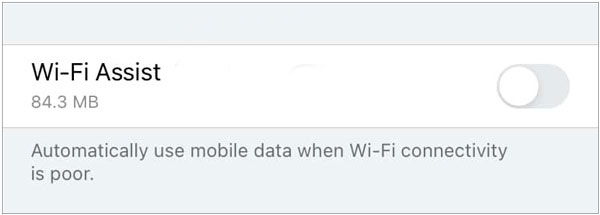
Wenn das Problem mit der Wiederherstellung aus der verbleibenden iCloud-Zeit weiterhin besteht, können Sie auch die Netzwerkeinstellungen zurücksetzen. Hier sind die Schritte:
Schritt 1. Gehen Sie zu "Einstellungen" > "Allgemein" > "Zurücksetzen" > "Netzwerkeinstellungen zurücksetzen".

Schritt 2. Versuchen Sie nun erneut, Ihr iPhone mit dem WLAN zu verbinden.
Wenn auf Ihrem Telefon eine veraltete iOS Version ausgeführt wird, kann dies den Wiederherstellungsprozess beeinträchtigen. Zunächst sollten Sie Ihr iPhone auf die neueste iOS Version aktualisieren. Und so geht's:
Schritt 1. Gehen Sie auf Ihrem iPhone zu "Einstellungen".
Schritt 2. Scrollen Sie nach unten und tippen Sie auf "Allgemein".
Schritt 3. Tippen Sie auf "Software-Update".
Schritt 4. Wenn ein Update verfügbar ist, tippen Sie auf "Herunterladen und installieren".
Schritt 5. Befolgen Sie die Anweisungen auf dem Bildschirm, um den Aktualisierungsvorgang abzuschließen.

Weiterführende Literatur:
Warum bleibt das iCloud-Backup hängen? Wie löst man, dass das iCloud-Backup nicht funktioniert?
Wiederherstellung aus iCloud pausiert? Beheben Sie es hier mit 9 Lösungen!
Eine erfolgreiche iCloud-Wiederherstellung hängt davon ab, ob genügend Speicherplatz auf Ihrem iPhone verfügbar ist. Wenn der Speicherplatz Ihres Geräts fast voll ist, wird der Wiederherstellungsprozess möglicherweise gestoppt, da nicht genügend Speicherplatz für die heruntergeladenen Daten vorhanden ist. Dies könnte der Grund dafür sein, dass Ihr neues iPhone bei der Wiederherstellung aus dem iCloud-Status hängen bleibt. Daher sollten Sie darauf achten, dass genügend Speicherplatz zur Verfügung steht. Führen Sie die folgenden Schritte aus, um Ihren iPhone-Speicher zu überprüfen:
Schritt 1. Öffnen Sie die App "Einstellungen" auf Ihrem iPhone.
Schritt 2. Scrollen Sie nach unten und tippen Sie auf "Allgemein".
Schritt 3. Tippen Sie auf "iPhone-Speicher".

Wenn Sie nicht über genügend Speicherplatz verfügen, müssen Sie möglicherweise einige unnötige Apps, Videos und Fotos von Ihrem Gerät löschen, um Speicherplatz für neue Daten freizugeben.
Wenn die oben genannten Methoden das Problem der Wiederherstellung von Fotos aus iCloud nicht beheben können, müssen Sie möglicherweise den Vorgang anhalten und Ihrem Gerät eine Pause gönnen. Führen Sie die folgenden Schritte aus, um die iCloud-Wiederherstellung von Ihrem Telefon zu beenden:
Schritt 1. Gehen Sie zu den "Einstellungen" Ihres iPhones und wählen Sie "iCloud" > "Backup".
Schritt 2. Suchen Sie die Option "iPhone nicht wiederherstellen" und tippen Sie darauf. Wählen Sie dann die Option "Stopp" aus dem Einblendmenü.

Dadurch wird der Wiederherstellungsprozess gestoppt und Ihr Gerät kann sich ausruhen. Wenn Sie bereit sind, können Sie den Vorgang neu starten und mit der iCloud-Wiederherstellung fortfahren.
Manchmal kann es bei iCloud-Servern zu Problemen kommen, die dazu führen, dass die Wiederherstellung aus iCloud nicht verschoben wird. Sie können den Status der iCloud-Dienste überprüfen, indem Sie die Systemstatusseite von Apple (https://www.apple.com/support/systemstatus/) aufrufen. Wenn Sie feststellen, dass es bei iCloud-bezogenen Diensten zu Unterbrechungen kommt, warten Sie am besten, bis Apple diese Probleme behoben hat, und versuchen Sie es später erneut.

Wenn Sie alle oben genannten Lösungen ausprobiert haben, aber immer noch feststellen, dass das iPhone bei der iCloud-Wiederherstellung hängen bleibt, empfehlen wir Ihnen, sich an den Apple Support zu wenden, um weitere Unterstützung zu erhalten.
Dies liegt daran, dass Ihr Gerät möglicherweise einen Hardwareschaden aufweist, der dazu führen kann, dass es nicht ordnungsgemäß funktioniert. Vereinbaren Sie einen Termin im nächstgelegenen Apple Store und erklären Sie ihm das Problem im Detail. Sie sollten in der Lage sein, Ihnen bei der Lösung des Problems zu helfen.
Weitere Informationen:
Zurück in die Zukunft: Die effizientesten Möglichkeiten zur Wiederherstellung von iCloud-Backups
Wie kann man Fotos aus iCloud wiederherstellen? Erfolgreich gelöst auf 6 Arten
Während die oben genannten Lösungen die meisten Fälle von iPhone 15 beheben sollten, die bei der Wiederherstellung aus iCloud hängen bleiben, kann in bestimmten Fällen ein fortschrittlicherer Ansatz erforderlich sein. Coolmuster iPhone Data Recovery ist ein umfassendes Software-Tool, mit dem verlorene oder gelöschte Daten von iPhones wiederhergestellt werden können. Es bietet Benutzern die Möglichkeit, verschiedene Arten von Daten, einschließlich Kontakte, Nachrichten, Fotos, Videos, Notizen, Anrufprotokolle und mehr, direkt von iPhone-Geräten, iTunes-Backups oder iCloud-Backups abzurufen.
Höhepunkte von Coolmuster iPhone Data Recovery:
Hier erfahren Sie, wie Sie Daten aus einem iCloud-Backup mit der iPhone-Datenwiederherstellung wiederherstellen können:
01Öffnen Sie die Software und navigieren Sie zum Modus "Aus iCloud-Backup wiederherstellen". Befolgen Sie dann die Anweisungen, um sich bei Ihrem iCloud-Konto anzumelden, um fortzufahren. (Hinweis: Wenn Sie zur Zwei-Faktor-Authentifizierung aufgefordert werden, geben Sie den Verifizierungscode ein, den Sie auf Ihrem iOS Gerät erhalten haben, und klicken Sie dann auf "Verifizieren", um fortzufahren.)

02Bitte wählen Sie die Dateitypen aus, die Sie wiederherstellen möchten, und klicken Sie dann auf das Symbol "Weiter", um einen schnellen Scan zu starten. Auf diese Weise können Sie eine Vorschau detaillierterer Informationen aus den iCloud-Backup-Dateien anzeigen.

03Wählen Sie die Dateien aus, die Sie wiederherstellen möchten, und klicken Sie dann auf die Schaltfläche "Auf Computer wiederherstellen", um die Dateien auf Ihrem Computer zu speichern.

Lesen Sie auch:
Wie stelle ich Kontakte aus iCloud wieder her? - 4 einfache und effektive Wege
So stellen Sie Nachrichten aus iCloud wieder her | 3 einfache Methoden
Frage 1. Wie lange dauert die Wiederherstellung aus iCloud?
Die Zeit, die für die Wiederherstellung aus iCloud benötigt wird, hängt von mehreren Faktoren ab, darunter die Größe des Backups, die Geschwindigkeit Ihrer Internetverbindung und die aktuelle Auslastung der Apple-Server. Im Allgemeinen kann es zwischen einigen Minuten und mehreren Stunden dauern.
Frage 2. Warum dauert die Wiederherstellung aus iCloud so lange?
Die Wiederherstellung von iCloud nimmt vor allem deshalb Zeit in Anspruch, weil eine große Menge an Daten geladen werden muss, darunter Fotos, Videos, Dokumente und mehr. Das Volumen dieser Daten kann beträchtlich sein und unterliegt auch Faktoren wie Netzwerkgeschwindigkeit und Serverlast, was zu einem längeren Wiederherstellungsprozess führen kann.
Frage 3. Wie kann ich die Wiederherstellung meines iPhones aus iCloud beschleunigen?
Während des Wiederherstellungsprozesses können Sie bestimmte Daten selektiv wiederherstellen, anstatt alles wiederherzustellen. Wenn Sie sich nur für die Wiederherstellung der wichtigsten Daten entscheiden, können Sie die Downloadzeit verkürzen.
Bei der Wiederherstellung von Daten ist die Wiederherstellung aus iCloud eine bequeme und effiziente Methode, aber manchmal kann es vorkommen, dass die verbleibende Zeit bei der Wiederherstellung aus iCloud hängen bleibt. Wenn Sie die in diesem Artikel beschriebenen Methoden ausprobieren, können Sie versuchen, dieses Problem zu beheben. Wenn Sie eine fortschrittlichere Lösung benötigen, empfehlen wir Ihnen dringend, Coolmuster iPhone Data Recovery Software zu verwenden. Es ist nicht nur schnell in der Wiederherstellungsgeschwindigkeit, sondern auch benutzerfreundlich und unterstützt Sie effektiv beim Abrufen verlorener Daten.
Verwandte Artikel:
Wie stelle ich Notizen auf dem iPhone aus iCloud wieder her? [6 einfache Methoden]
So stellen Sie gelöschte iCloud-Backups wieder her - 4 leistungsstarke Strategien
Wie lade ich iCloud-Backup ganz einfach herunter? 4 Methoden [Aktualisiert]
Wie kann man dauerhaft gelöschte Dateien aus iCloud wiederherstellen? [5 bewährte Methoden]
Was passiert, wenn ich mein iPhone wiederherstelle? Alles, was Sie wissen müssen

 iPhone-Wiederherstellung
iPhone-Wiederherstellung
 Wiederherstellung von iCloud Verbleibende Zeit Schätzung Hängengeblieben? Beheben Sie es jetzt!
Wiederherstellung von iCloud Verbleibende Zeit Schätzung Hängengeblieben? Beheben Sie es jetzt!





